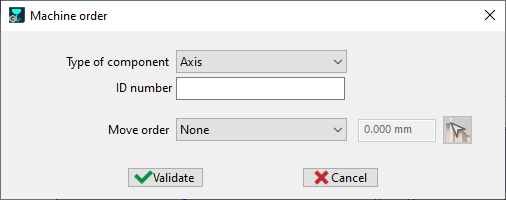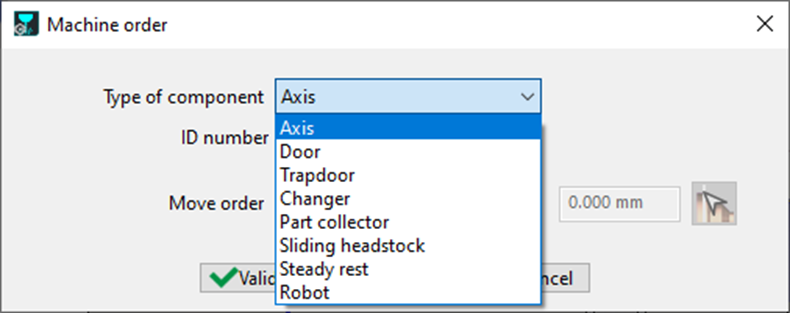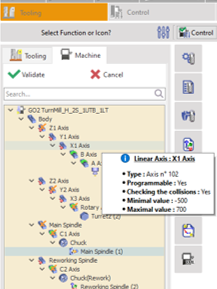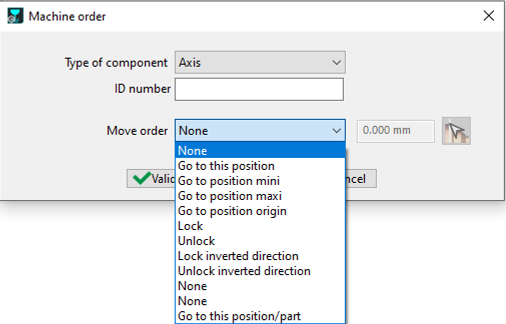|
Permet de programmer manuellement des mouvements spécifiques de composants/axes de la machine. |
Description
|
La fonction est disponible directement via un menu contextuel en cliquant avec le bouton droit de la souris dans l'arbre d'usinage. Un ruban est activé comme indiqué ci-dessous : Cette fonction est également disponible via les fonctions techno, accessibles par un clic droit. Le ruban est similaire, mais inclut une liste de fonctions techno ; sélectionnez Déplacer composant dans ce cas. Nommez la fonction en tapant dans le premier champ à gauche. Pour définir les actions de la fonction, cliquez sur l'icône encerclée en bleu sur le ruban (Création d'ordre pour la simulation des composants de la machine). Cela ouvre la boîte de dialogue Ordre machine qui aide à définir les paramètres du mouvement. |
|
Boîte de dialogue
Trois paramètres doivent être définis dans la boîte de dialogue pour définir la fonction Déplacer composant. Ils sont décrits ci-dessous :
|
Type de composant Une liste déroulante fournit les différents composants de la machine, y compris ceux non programmables tels que la porte, qui peuvent être sélectionnés pour programmer le mouvement. |
|
|
Numéro d'ID Le numéro d'ID est défini pour chaque axe lors de la création et de la définition de la machine, qui sont gérées par le revendeur. Le principe d'étiquetage recommandé par GO2cam est le suivant : ID axe Z = x01 ID axe X = x02 ID axe Y = x03 x est l'ID de canal/tourelle Dans l'outillage MTE, sous l'onglet secondaire machine, l'utilisateur peut vérifier l'étiquette de l'axe en passant la souris sur l'axe. L'étiquette est donnée dans la bulle d'info comme le Type . |
|
|
Ordre de déplacement Ce sont les actions qui seront effectuées par le composant défini. La liste des actions est donnée dans la liste déroulante et, pour certaines, une valeur du mouvement peut être fournie. |
|
|
|
Utilisation de Déplacer composant comme Opelist
|
Cas particulier : Stationnement de la tourelle Dans le cas où nous voulons garer la tourelle aux 2 extrémités de la machine pour éviter les risques de dommages causés par les copeaux et les risques de collision, la fonction déplacer un composant est utile pour définir ces mouvements. Une opelist est utilisée pour regrouper le mouvement des 3 axes, garantissant une utilisation répétable sans avoir à redéfinir fastidieusement les fonctions Déplacer un composant pour les 3 axes à nouveau.
|